文章详情页
win11开机显示安全中心解决方法
浏览:27日期:2023-01-20 08:49:40
很多朋友在win11开机时,一直会显示开启安全中心,这其实是因为我们没有默认开启安全中心保护电脑,我们只需要进入服务列表,将安全中心设置为自动开启就可以了,下面就一起来看一下吧。
win11开机显示安全中心怎么办1、首先按下键盘上的“win+r”快捷键调出“运行”
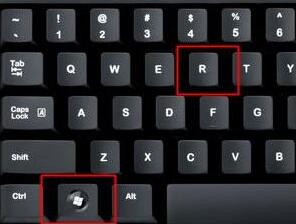
2、在其中输入“services.msc”回车确定打开服务列表。
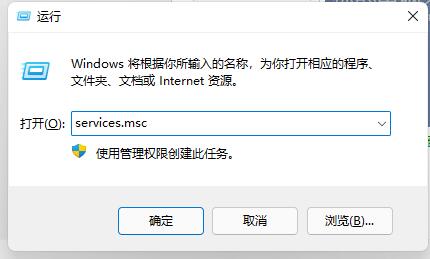
3、然后在其中找到并双击打开“Security Center”安全中心。
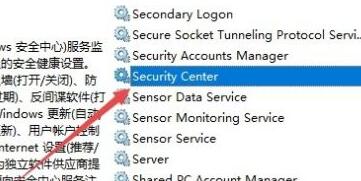
4、最后将其中的启动类型设置为“自动”,保存后重启电脑就可以了。
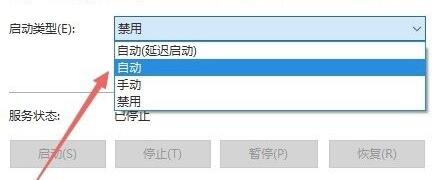
相关文章:win11开机问题的汇总 | win11更新卡在开机界面解决方法
以上就是win11开机显示安全中心解决方法了,一般来说我们还是需要开启安全中心的。想知道更多相关消息还可以收藏好吧啦网。
以上就是win11开机显示安全中心解决方法的全部内容,望能这篇win11开机显示安全中心解决方法可以帮助您解决问题,能够解决大家的实际问题是好吧啦网一直努力的方向和目标。
上一条:win11开机动画设置教程下一条:win11开机一直转圈的解决方法
相关文章:
1. Winxp系统网上邻居打不开无法访问怎么办?2. 微软宣布将在1月10日结束对Win7/8/8.1版Edge浏览器的支持3. Win10怎么注册商店账户?win10微软商店账号注册教程4. 统信uos怎么显示隐藏文件? uos文件管理器隐藏文件的显示方法5. Win11运行位置在哪?Win11打开方法介绍6. Thinkpad e580笔记本怎么绕过TPM2.0安装Win11系统?7. 统信uos系统怎么进行打印测试页和删除打印机?8. 中兴新支点操作系统全面支持龙芯3A3000 附新特性9. Debian图标怎么横向排列? Debian11 Xfce横排桌面图标的技巧10. Win11小娜可以语音唤醒吗?Win11小娜是否可以语音唤醒详情
排行榜

 网公网安备
网公网安备